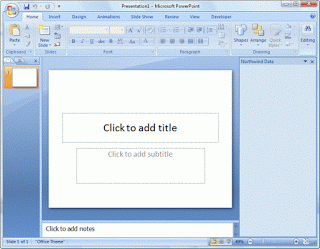Pengertian dan perintah perintah dalam microsoft powerpoint
Pengertian
Microsoft Power Point adalah suatu software (program) yang akan membantu dalam menyusun sebuah presentasi yang efektif, profesional dan juga mudah. Microsoft Power Point akan membantu sebuah gagasan menjadi lebih menarik dan jelas tujuannya. Microsoft Power Point dapat terdiri dari teks, grafik, obyek gambar, clipart, movie, suara dan obyek yang dibuat dengan program lain. Program ini dapat dicetak di kertas berupa handout yang dibagikan ke audiens sebagai bahan pendukung presentasi. Salain itu program ini juga dapat ditampilkan di internet.
Sejarah
Aplikasi Microsoft Powerpoint ini pertama kali dikembangkan oleh Bob Gaskins dan Dennis Austin sebagai presenter untuk perusahaan bernama Forethoutght, Inc yang kemudian mereka ubah namanya menjadi Power Point.Pada tahun 1987, Power Point versi 1.0 dirilis, dan komputer yang didukung adalah Apple Macintosh. Power Point kala itu masih menggunakan warna hitam/putih, yang mampu membuat halaman teks dan grafik untuk transparansi overhead projector (OHP). Setahun kemudian, versi baru dari Power Point muncul dengan dukungan warna, setelah Macintosh berwarna muncul ke pasaran.Microsoft pun mengakuisisi Forethoutght, Inc dan tentu saja perangkat lunak Power Point dengan harga kira-kira 14 juta dolar pada tanggal 31 Juli 1987. Pada tahun 1990, versi Microsoft Windows dari Power Point (versi 2.0) muncul ke pasaran, mengikuti jejak Microsoft Windows 3.0. Sejak tahun1990, Power Point telah menjadi bagian standar yang tidak terpisahkan dalam paket aplikasi kantoran Microsoft Office System (kecuali Basic Edition).Versi terbaru adalah Microsoft Office Power Point 2007 (Power Point 12), yang dirilis pada bulan November 2006, yang merupakan lompatan yang cukup jauh dari segi antarmuka pengguna dan kemampuan grafik yang ditingkatkan. Selain itu, dibandingkan dengan format data sebelumnya yang merupakan data biner dengan ekstensi *.ppt, versi ini menawarkan format data XML dengan ekstensi *.pptx.
Menu dan Ikon
Tampilan awal slide dalam program powerpoint
Microsoft Office Button
Microsoft Office Button yang berada di pojok kiri atas jendela kerja PowerPoint 2007 berfungsi untuk membuka menu
Title Bar
Title Bar adalah bagian dari elemen layar PowerPoint yang menampilkan nama program yang sekarang sedang aktif
Tabs
Tabs adalah kumpulan beberapa kelompok perintahPada tabs terdiri dari beberapa Groups.Dialog Box Launchers yang berbentuk ikon kecil yang ada di sudut kanan bawah setiap Group pada masing-masing Tab yang berfungsi untuk menampilkan kotak dialog atau task paneTombol View digunakan untuk merubah tampilan jendela kerja Power Point secara cepat. Pilihan tersebut terdiri dari normal, Slide Sorter, dan Slide Show
Groups Home
New Slide : Menyisipkan slide yang baru.Layout : Menentukan tata letak slideFont : Memilih jenis hurufFont size : Memilih ukuran hurufGrow font : Menaikkan atau memperbesar ukuran huruf (karakter)Shrink font : Menurunkan nilai ukuran atau nilai karakterClear Formatting : Menghapus format yang telah dikenakan pada teksBold : Memberikan efek cetak tebalItalic : Memberikan cetak miringUnderline : Menampilkan cetak garis bawahStrikethrough : Menampilkan cetak coret dengan garis tunggalShadows : Memberi efek bayangan pada huruf atau teksCharacter Spacing : Mengatur jarak antar karakterChange Case : Mengubah huruf dengan fasilitas CaseFont Colour : Memberi warna pada huruf yang dipilihQuick Styles : Memilih bentik tampilan objek yang telah tersediaShape fill : Memberi warna pada objekShape Outline : Memberi warna pada bingkai objekShape effects : Memberi efek pada objek
Groups insert
Table : Membuat atau menempatkan table pada slidePicture : Menyisipkan gambar pada slide presentasiClip Art : Menyisipkan gambar pada slide presentasiShapes : Membuat bentuk, guna melengkapi slide presentasi agar terlihat lebih menarik dan indahSmart art : Menampilkan visualisasi dalam bentuk diagramChart : Menyisipkan dan menempatkan grafik dalam slideHyperlink : Menghubungkan antara satu bagian dengan bagian yang lainText box : Menyisipkan teks yang secara langsung tidak dilengkapi dengan bingkaiHeader and Footer : Menempatkan atau menyisipkan footer dan nomor halaman pada slideWord art : Membuat variasi teks dengan tampilan lebih menarikDate and Time : Menempatkan atau menyisipkan tanggal dan waktu pada slideMovie : Menyisipkan movie pada slideSound : Menyisipkan suara pada slide
Groups Design
Page setup : Mengatur ukuran slideSlide Orientation : Mengatur orientasi slideThemes : Menampilkan slide presentasi lebih menarikBackground Style : Mengatur atau memilih motif latar belakang pada slideGroups AnimationsPreview : tombol ini dipergunakan untuk melihat hasil dari animasi yang Anda berikan untuk slide Anda.Animations : Anda dapat memilih animasi bagi objek yang ada pada slide, terdiri dari animate dan custom animations.Transition to This Slide : untuk memeberikan slide pada perpindahan slide yang Anda buat.
Groups Slide Show
From beginning : Menjalankan slide mulai dari posisi awal hingga akhir slideFrom current slide : Menjalankan slide mulai dari slide aktif atau slide yang sedang dipilih hingga akhir slideCustom slide show : Mengatur sendiri urutan slide presentasi sesuai dengan keinginanSet up slide show : Mengatur tampilan slideHide slide : Menyembunyikan atau menampilkan slide yang diinginkanRehearse Timings : Mengatur lamanya tampilan slide dengan menggunakan waktu tertentu sehingga slide disajikan tepat waktu sesuai dengan waktu yang telah ditentukan
Groups Review
Proofing : digunakan untuk melakukan pengecekan pada tata tulis yang Anda buat di slide.Comments : Anda bisa memberikan catatan pada slide yang Anda buat.Protect : Anda bisa menggunakannya untuk melindungi slide presentasi yang Anda buatGroups ViewNormal : Menampilkan secara lengkap outline presentasi, isi slide dan catatan pada slide tersebutSlide Sorter : Menampilkan secara keseluruhan dari slide yang Anda buat dalam bentuk miniatureNotes Page : Menampilkan slide lengkap dengan catatan atau keterangan tambahan dari setiap slide. Catatan ini digunakan untuk membantu dalam memberikan penjelasan dari setiap point atau bagian pada slideSlide Master : Menempatkan dan menambahkan sesuatu, baik teks maupun objek yang akan ditempatkan pada setiap slide yang akan dibuatRuler : Menampilkan atau menyembunyikan garis tabulasiZoom : Menentukan pengaturan ukuran jendela kerjaFit to Window : Menentuan tampilan slide presentasi dengan tampilan menyesuaikan dengan jendela Power Point
Groups Format
Adjust : Menghasilkan tampilan objek gambar yang lebih menarikPicture styles : Memilih gaya tampilan objek gambarCrop : Memilih bagian tertentu pada objek gambar tersebut